Ativar Integração com Frenet
Ao integrar sua conta Frenet, você pode gerenciar o envio dos dados da venda e criar, automaticamente, etiquetas de envio dos produtos.
Para ativar a integração, você deve acessar a sua conta na Frenet para obter a Chave API e, em seguida, informá-la na Guru.
Nessa página:
Passo 1: Obter Chave API
Passo 2: Ativar Integração
O que fazer a seguir?
Antes de começar, você precisa:
Ter uma conta ativa na Frenet.
Ter uma ou mais transportadoras/meios de entrega conectados na sua conta.
Ser usuário administrador ou ter permissão para realizar as ações a seguir.
Passo 1: Obter Chave API
Neste passo, você vai obter a Chave API na sua conta Frenet.
Etapas:
1 - Acesse a sua conta Frenet com usuário e senha.
2 - Em Perfil, clique em Dados Cadastrais.
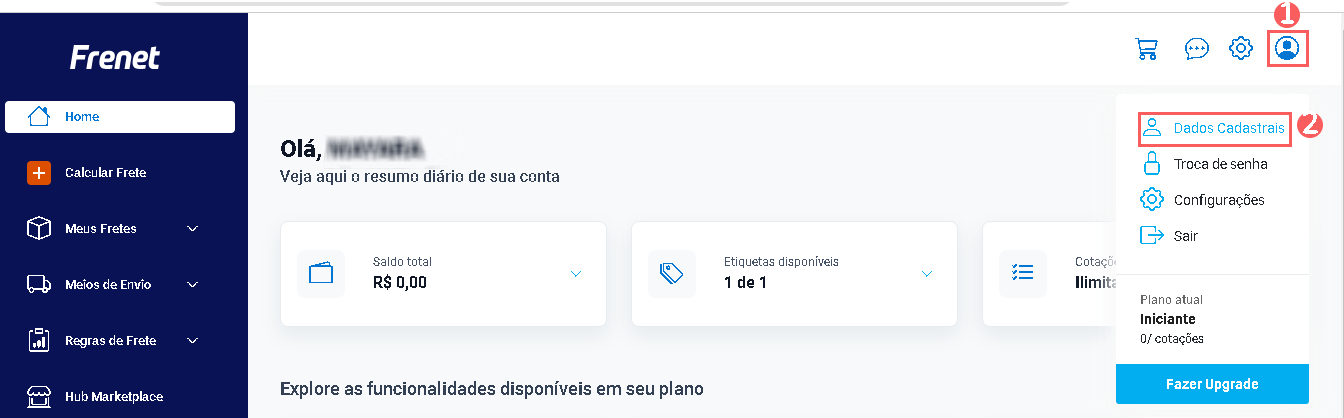
3 - Em Chaves de Acesso, copie a armazene a Chave API.
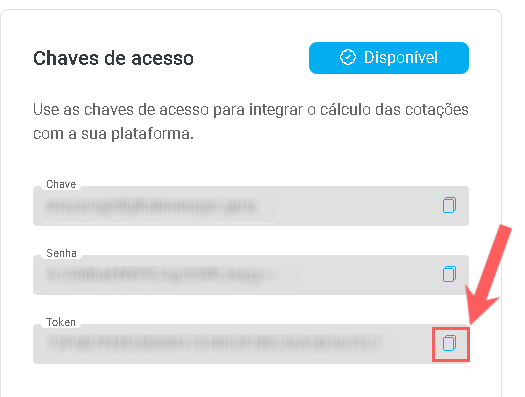
Passo 2: Ativar Integração
Nessa etapa, você deve informar no admin da Guru suas credenciais de integração com a Frenet.
A chave/Token API não ficará disponível depois de gravar a integração. Caso altere a chave API, a mesma não será válida, sendo necessário retornar ao ambiente Frenet para obter a chave.
Essa alteração trará maior segurança para a sua conta, não sendo possível visualizar os dados de integração.
Etapas:
1 - Acesse o admin da Guru com seu usuário e senha.
2 - No menu lateral, acesse Configurações > Integrações > Transportadoras> Frenet.
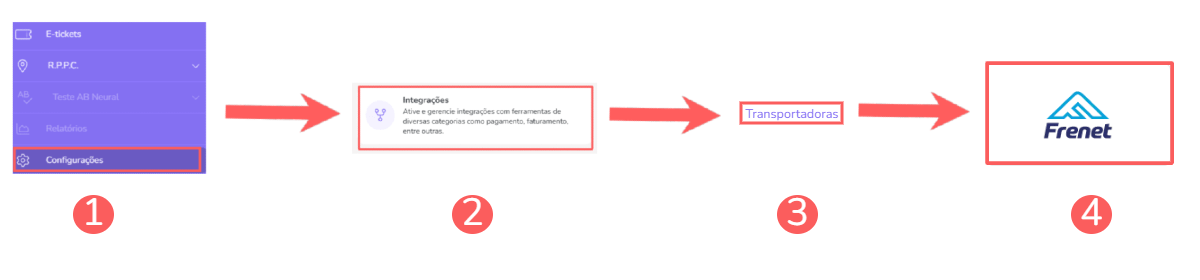
3 - Na aba Detalhe, informe:
Chave API: informe a chave API - obtida no passo 1 - item 3;
CEP de Origem: informe o CEP de origem dos envios;
Valor do seguro: informe o valor que deseja cobrar do cliente pelo seguro contra perda ou extravio - é obrigatório informar um valor para o campo;
Criar Pedido: mude para a posição ligado se deseja criar o pedido;
Ativo: mude o botão para a posição ligado.
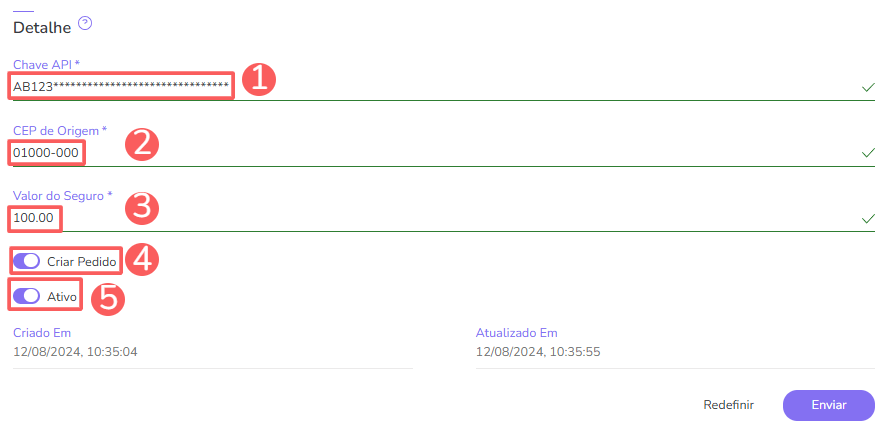

4 - Clique em Enviar.
Para confirmar que a integração está ativa, você deve visualizar um aviso no canto superior direito.
O que fazer a seguir?
Uma vez que a integração com a Frenet está ativa, você deve acessar a seção Produtos para adicionar os produtos e suas respectivas ofertas.
Lembre-se de vincular o produto à Frenet (campo marketplace) e informar o tipo correspondente à modalidade de venda desejada: produto (venda avulsa) ou assinatura (cobrança recorrente). Depois de adicionar uma oferta, o link de checkout estará disponível para divulgação.
Consulte o passo a passo completo:
Importe os produtos da sua loja virtual
Se você usa uma plataforma de e-commerce integrada à Guru, é possível importar os produtos da sua loja. Em seguida, atualize ou adicione uma oferta ao produto para gerar o link de checkout.
